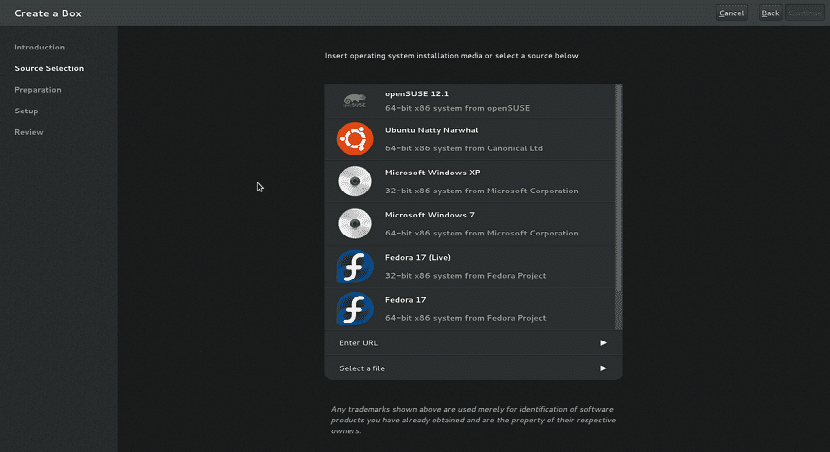
V systéme Linux máme rôzne aplikácie, ktoré nám môžu pomôcť s virtualizáciou, nájdeme medzi tými, ktoré je možné zvýrazniť VirtualBox, VMWare a samozrejme bez toho, aby sme zabudli na klasické Qemu.
Z nich to spomenuli Sú najobľúbenejšie, jedná sa o multiplatformové pre ktoré môžeme pochopiť dôvod jeho popularity, aj keď v Linuxe máme nejaké ďalšie nástroje tohto typu, ktoré nám s tým istým pomáhajú.
To je prípad GNOME Boxes, čo je aplikácia, vďaka ktorej je virtualizácia veľmi jednoduchá.
O schránkach Gnome
Boxy GNOME sú aplikácia z desktopového prostredia GNOME, používaná na prístup k vzdialeným alebo virtuálnym systémom. Boxes využíva technológie virtualizácie QEMU, KVM a libvirt.
Krabice GNOME vyžaduje, aby procesor podporoval určitú formu virtualizácie pomocou hardvéru (Napríklad Intel VT-x); Boxy GNOME preto nepracujú s procesormi Intel Pentium / Celeron, pretože im táto funkcia chýba.
Tento nástroj je zameraná na používateľov nových systémov Linux, pretože boxy Gnome dokázali odstrániť príliš veľa nastavení a konfiguračné zmeny potrebné na pripojenie k vzdialenému alebo virtuálnemu stroju.
Vo vesmíre Linuxu sú k dispozícii ďalší klienti virtuálnych strojov, ale sú zložití a niekedy venovaní pokročilým používateľom.
GNOME Boxes, bezplatná a otvorená aplikácia, umožňuje zjednodušenie postupu veľmi ľahkého pripojenia k vzdialeným virtuálnym počítačom. To sú niektoré z jeho jedinečných vlastností.
rysy
- Natívna aplikácia GNOME s priateľským užívateľským rozhraním
- Ľahký prístup k virtuálnym strojom
- Monitorovanie výkonu
- Vytvorte VM zo súborov, vzdialená URL
- Ľahký prístup
Ako nainštalovať GNOME Boxes na rôzne distribúcie Linuxu?
Boxy GNOME eJe to natívna aplikácia GNOME a je k dispozícii v softvéri GNOME a tiež ako balík Flatpak.
Ak chcete túto aplikáciu nainštalovať prostredníctvom softvérového centra Gnome, otvorte ju vo svojom systéme, vyhľadajte aplikáciu a pokračujte v jej inštalácii.

V prípade tí, ktorí si chcú nainštalovať na Debian, Ubuntu 16.04, 18.04, 18.10, Linux mint, Základné a ďalšie deriváty stačí otvoriť terminál a spustiť nasledujúci príkaz:
sudo apt-get install -y gnome-boxes qemu-kvm libvirt0 virt-manager bridge-utils
Zatiaľ pre tých, ktorí sú Používatelia Fedory, Korora alebo akákoľvek distribúcia odvodená od Fedory musia do terminálu napísať nasledujúci príkaz:
sudo dnf -i gnome-boxes
Ak ste užívateľ Arch Linuxu, Manjaro, Antergosu alebo iného odvodeného systému Arch Linuxu Inštalujeme priamo z archívov Arch Linux pomocou tohto príkazu:
sudo pacman -S gnome-boxes
konečne, Ak ste používateľom akejkoľvek verzie openSUSE, môžete tento softvér nainštalovať do svojho systému pomocou nasledujúceho príkazu:
sudo zypper in gnome-boxes
Ako nainštalovať Gnome Boxes z Flatpaku?
Ak chcete nainštalovať túto aplikáciu ako Flatpak v systémoch Linux, otvorte flathub store a kliknite na install.
Ak chcete inštalovať balíčky Flatpak, musíte sa ubezpečiť, že je váš systém povolený podľa operačného systému.
Rovnakým spôsobom, ak chcete aplikáciu môžu nainštalovať pomocou nasledujúceho príkazu:
flatpak install flathub org.gnome.Boxes
Vďaka tomu už budú mať túto aplikáciu nainštalovanú vo svojom systéme.
Ako používať boxy Gnome?
Po inštalácii nájdete políčka GNOME v ponuke aplikácií. Po otvorení aplikácie musia kliknúť na tlačidlo „Nové“ v ľavom hornom rohu a vytvoriť nový stroj.
Ak majú súbor ISO obrazu operačného systému, ktorý chcú spustiť alebo nainštalovať, môžu si vybrať súbor ISO, z ktorého chcú systém spustiť - dokonca obsahuje aj súbory ISO, ktoré nájdete v priečinku Stiahnuté súbory.
tiež môžu si zvoliť iný adresár alebo dokonca zadať adresu URL, aby si Gnome Box mohol stiahnuť súbor ISO.
Pred dokončením sprievodcu Kliknutím na tlačidlo „Prispôsobiť“ môžu prispôsobiť veľkosť pamäte RAM a miesta na disku.
Tu sa môžu pohybovať okolo posúvačov, aby dali každý alebo menej.
Niektoré kategórie môžete vidieť aj na ľavej strane okna. Jedná sa o prihlásenie, systém a zariadenia, kde sa momentálne nachádzate v časti systém.
Začal som používať box-gnome a zdalo sa mi to prívetivejšie ako Virtalbox alebo VMware, hlavne neplatiť za licenciu alebo pridávať „doplnky“, čo to trochu komplikuje, môžem tiež navrhnúť pre tých, ktorí to chcú používať a vyžadujú umiestnenie virtuálnych strojov do iný pevný disk, existuje komentár, ktorý som našiel pomocou ln -s, nepracoval pre mňa, ale to, čo som urobil, bolo pripojenie pevného disku do adresára /home/user/./local/share/gnome-virtual/images a bez viac ide na pevný disk. To možno vykonať pomocou správcu diskov.